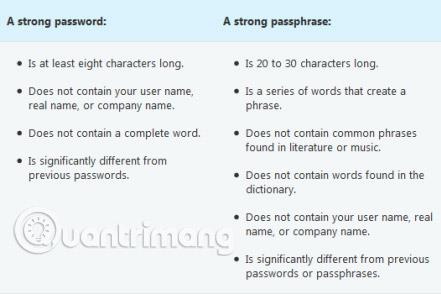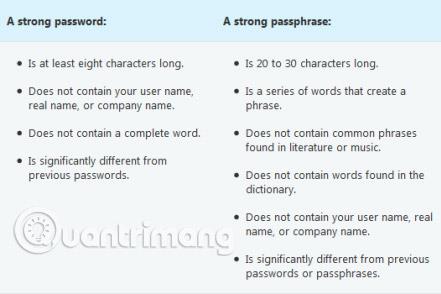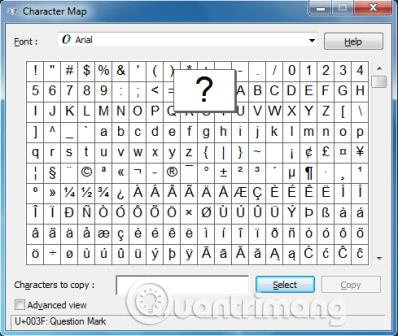Lozinka je niz znakova koji se koristi za pristup povjerljivim informacijama, mrežama, mobilnim uređajima ili računalima. Zaporke su obično duže od lozinki, radi dodatne sigurnosti, i sadrže više riječi koje čine zaporku.
Lozinke i zaporke pomažu spriječiti neovlaštene osobe da pristupe datotekama, programima i drugim resursima. Kada stvarate lozinku ili zaporku, trebali biste je učiniti jakom, što znači da je vrlo teško pogoditi ili probiti. Trebali biste koristiti jake lozinke sa svim korisničkim računima na vašem računalu. Ako koristite mrežu na poslu, vaš mrežni administrator može zahtijevati da koristite jaku lozinku.
Napomena : U bežičnim mrežama Wi-Fi zaštićeni ključ (WPA) podržava korištenje zaporki. Ova se šifra pretvara u ključ koji se koristi za šifriranje i ne možete je vidjeti.
Kako koristiti ASCII znakove za stvaranje jakih lozinki
Što čini jaku lozinku ili zaporku?
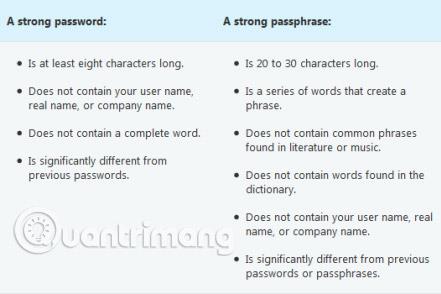
Jake lozinke i zaporke sadrže znakove iz sljedeće 4 vrste:

Lozinka ili zaporka mogu zadovoljiti sve gore navedene kriterije, a opet biti slabi. Na primjer, Hello2U!, ispunjava sve gore navedene kriterije za snažnu lozinku , ali je još uvijek slaba jer sadrži cijelu riječ. H3ll0 2 U!, robusnija je alternativa jer zamjenjuje neka slova u cijelim riječima brojevima i uključuje i razmake.
Savjeti za pamćenje jake lozinke ili šifre
1. Napravite akronim od podatka koji se lako pamti. Na primjer, odaberite izraz koji vam ima smisla, kao što je "Rođendan mog sina je 12. prosinca 2004." Koristite kratice te fraze kao svoju lozinku. Na primjer, možete koristiti Msbi12/Dec,4 kao lozinku.
2. Zamijenite brojeve, simbole i pravopisne pogreške za slova ili riječi u nezaboravnom izrazu. Na primjer, "Rođendan mog sina je 12. prosinca 2004." mogao bi postati Mi$unov Brthd8iz 12124 , a to bi bila dobra šifra.
3. Povežite svoju lozinku ili zaporku s omiljenim hobijem ili sportom. Na primjer, "Volim igrati badminton" može postati ILuv2PlayB@dm1nt()n.
4. Ako mislite da morate zapisati svoju lozinku ili zaporku da biste ih zapamtili, nemojte je označavati i čuvajte je na sigurnom mjestu.
Stvorite jače lozinke i zaporke koristeći ASCII znakove
Također možete stvoriti lozinke i zaporke koje koriste proširene ASCII znakove. Korištenje proširenih ASCII znakova čini vašu zaporku ili zaporku sigurnijom, povećavajući broj znakova između kojih možete birati, kako bi bila jaka. Prije korištenja proširenih ASCII znakova, provjerite jesu li lozinka i šifra koju sadrži kompatibilni s programima koje koristite vi ili vaše radno mjesto. Budite posebno oprezni kada koristite proširene ASCII znakove u lozinkama i lozinkama, ako vaše radno mjesto koristi više operativnih sustava ili verzija Windowsa .
Proširene ASCII znakove možete pronaći u karti znakova. Neki prošireni ASCII znakovi ne bi se trebali koristiti u lozinkama i lozinkama. Nemojte koristiti znak ako prečac nije definiran u donjem desnom kutu dijaloškog okvira Map znakova.
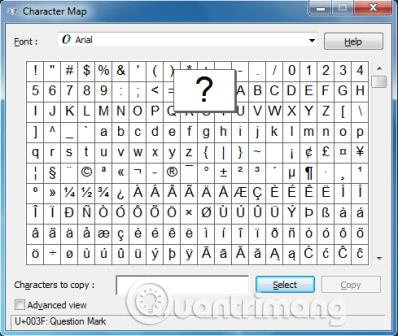
Lozinke za Windows 7 ili Vista mogu biti duže od 8 znakova, kao što je gore preporučeno. Zapravo, možete stvoriti lozinku do 127 znakova. Međutim, ako ste na mreži s računalima s operativnim sustavom Windows 95 ili Windows 98 , razmislite o korištenju lozinke koja nije duža od 14 znakova. Ako je vaša lozinka duža od 14 znakova, možda se nećete moći prijaviti na svoju mrežu s računala s tim operativnim sustavima.
Vidi više: